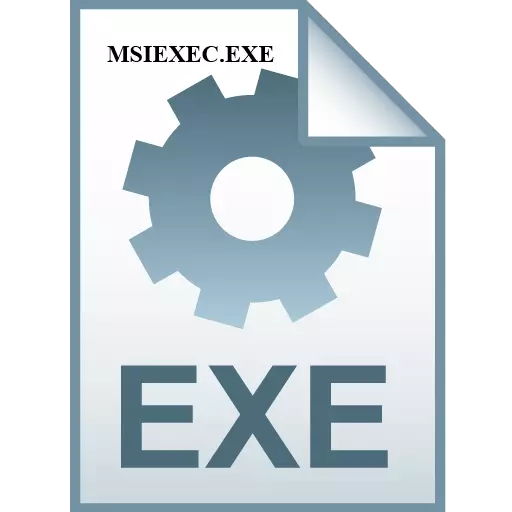
Msiexec.exeは、PCに含めることができるプロセスです。彼が答えたもののためにそれを理解しようとしましょう。
プロセス情報
タスクマネージャの[プロセス]タブにMSIEXEC.EXEを見ることができます。
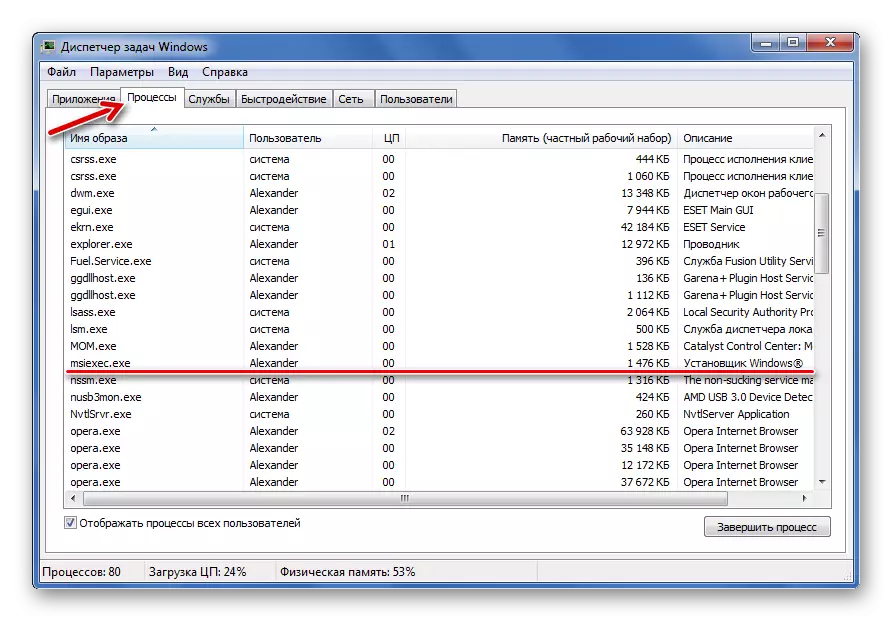
関数
MSIEXEC.EXEシステムプログラムはマイクロソフトの開発です。これはWindowsインストーラに関連付けられており、MSIファイルから新しいプログラムをインストールするために使用されます。MSIEXEC.EXEはインストーラを起動すると機能し始め、インストールプロセスの最後に完了する必要があります。
ファイルの場所
msiexec.exeは次の方法で見つける必要があります。
C:\ Windows \ System32.
プロセスのコンテキストメニューの「ファイルストレージを開く」をクリックすると、これを確認できます。
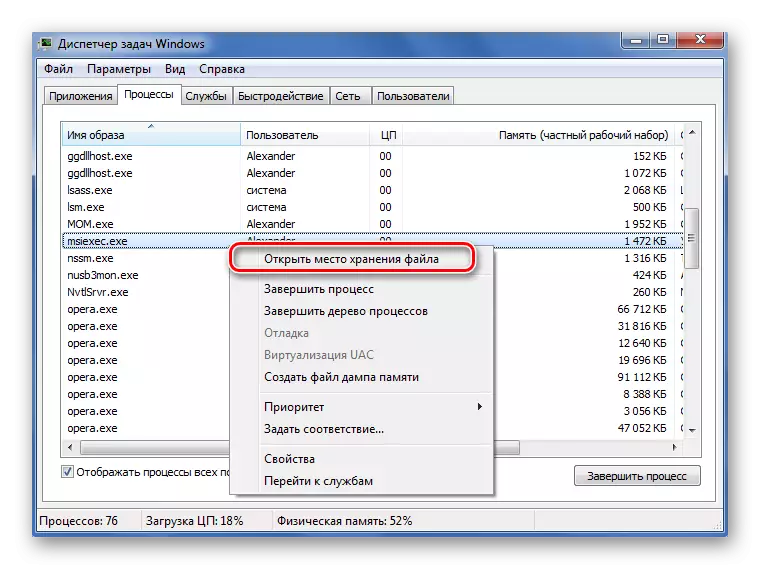
その後、フォルダが開き、現在のEXEファイルが配置されます。
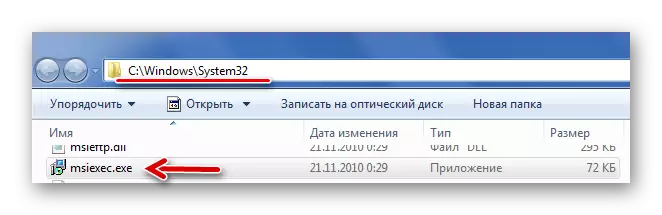
プロセスの完了
特にコンピュータにインストールソフトウェアを実行するときは、このプロセスの作業を停止することはお勧めできません。このため、ファイルの開梱が中断され、新しいプログラムはおそらく機能しません。
それにもかかわらず、msiexec.exeをオフにする必要があれば、これは次のように実行できます。
- このプロセスをタスクマネージャのリストに強調表示します。
- [完了処理]ボタンをクリックします。
- 警告を確認して、もう一度[プロセスを完了]をクリックします。
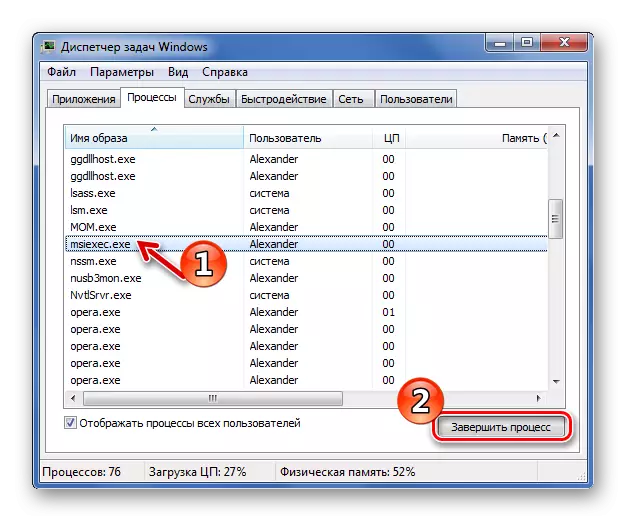
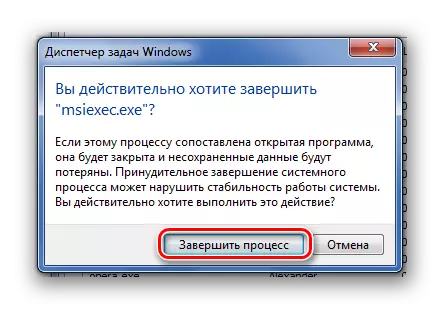
プロセスは永久に機能します
MSIExec.exeが各システムの起動を継続し始めることが発生します。この場合、Windowsインストーラサービスのステータスを確認する必要があります。デフォルトはマニュアルの包含である必要がありますが、おそらくそれが自動的に起動する理由で、Windowsインストーラサービスのステータスを確認する必要があります。
- Win + Rキーの組み合わせを使用してプログラムを実行します。
- 日曜日「Services.MSC」をクリックして「OK」をクリックしてください。
- Windowsインストーラをレイアウトします。 「起動タイプ」列は「手動」にする必要があります。

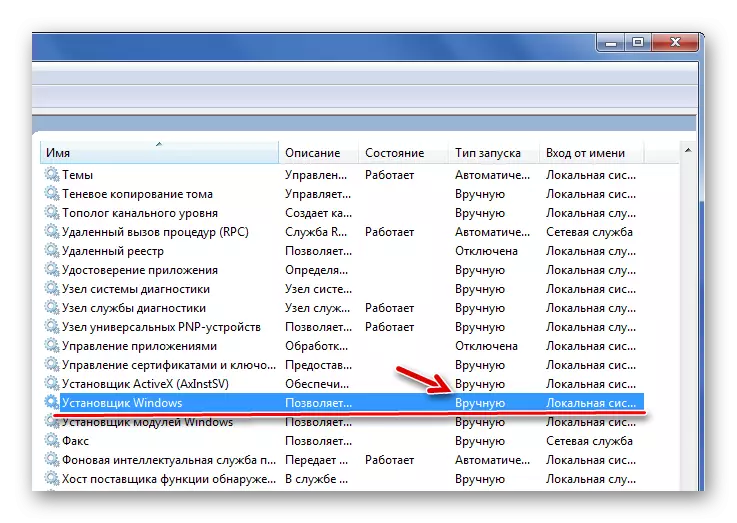
それ以外の場合は、その名前をダブルクリックします。表示されるプロパティウィンドウで、すでに既になじみのあるmsiexec.exe実行ファイルの名前を見ることができます。 [停止]ボタンをクリックし、[スタート]タイプを[手動]に変更して[OK]をクリックします。
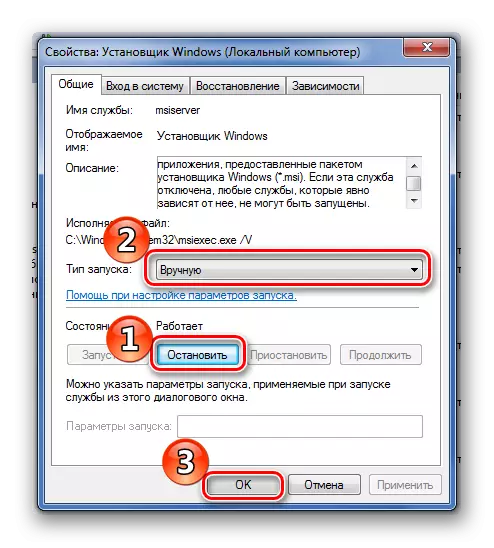
悪意のある代替
必要に応じて何かをインストールしてサービスが機能している場合は、ウイルスをmsiexec.exeの下でマスクすることができます。その他の機能は割り当てられます。
- システムの負荷の増加
- プロセス名にいくつかの文字のサブメニュー。
- 実行可能ファイルは別のフォルダに保存されています。
Dr.Web Cureitなどのウイルス対策プログラムを使用してコンピュータをスキャンすることで、ハードウェアで悪質なソフトウェアを取り除きます。セーフモードでシステムをダウンロードしてファイルを削除しようとすることもできますが、これがウイルスであり、システムファイルではないことを確認する必要があります。
当サイトでは、セーフモードWindows XP、Windows 8、およびWindows 10で実行する方法を学ぶことができます。
Antivirusなしでウイルスのためのコンピュータのチェック
そのため、MSI拡張子を使用してインストーラを起動するとMSIEXEC.EXEが機能することがわかりました。この間、完了しないほうがよいです。このプロセスは、Windowsインストーラサービスのプロパティが間違っているため、またはマルケアPCの存在のために起動できます。後者の場合、あなたはタイムリーに問題を解決する必要があります。
